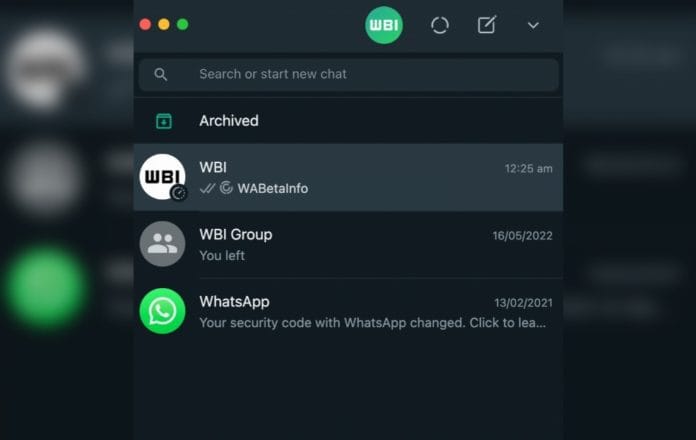TENTANGKITA.CO – Pernah ketemu ikon atau tanda lingkaran putus di WhatsApp alias WA?
Sudah tahu belum arti atau makna ikon atau tanda lingkaran putus di pesan WhatsApp atau WA kalian?
Pasti belum paham deh sepertinya. Jangan malu. Kalian tidak sendirian karena tidak sedikit orang yang belum paham makna atau arti tanda lingkaran putus di WhatsApp atau WA.
WhatsApp memang tengah mengembankan aneka fitur baru untuk memanjakan para penggunanya. Nah sekalian aja deh kita bahas fitur di WhatsApp termasuk tanda lingkaran putus di WA.
Tanda Ceklis
Pengguna WhatsApp (WA) pasti mengerti tentang tanda chek list (ceklis) yang muncul ketika menngirimkan pesan.
Kalau cek lis baru satu, berarti pesan sudah terkirim, tetapi belum diterima oleh kontak yang dihubungi.
Cek lis dua berarti pesan kalian sudah sampai dan diterima oleh kontak yang dituju. Nah, kalau cek lis dua dengan warna biru, berarti pesan Anda sudah diterima dan dibaca oleh nomor WA yang Anda hubungi.
BACA JUGA: Ikon Lingkaran Putus di WA
MEMULIHKAN CADANGAN CHAT
Salah satu persoalan yang sering dihadapi pengguna WhatsApp (WA) adalah memulihkan cadangan chat di perangkat Android baru.
Berikut ini cara memastikan bahwa chat Anda dicadangkan sebelum memulihkannya pada perangkat Android yang baru:
– Buka WhatsApp > Opsi lainnya
– > Setelan > Chat > Cadangan Chat.
– Pilih Akun Google yang Anda inginkan untuk mencadangkan chat. Anda juga dapat membuat cadangan lokal pada perangkat.
– Ketuk CADANGKAN.
– Setelah cadangan disimpan, Anda dapat menghapus WhatsApp dari perangkat dan menginstalnya pada perangkat Android yang baru.
Memulihkan dari cadangan Google Drive
Untuk menyimpan salinan riwayat chat Anda di Google Drive, Anda dapat mengaktifkan fitur cadangkan otomatis untuk chat Anda dan memilih frekuensinya sebagai harian, mingguan, atau bulanan.
Agar berhasil memulihkan cadangan Google Drive, Anda perlu menggunakan nomor telepon dan akun Google yang sama dengan yang digunakan untuk membuat cadangan.
Untuk memulihkan cadangan:
– Pastikan perangkat Android yang baru ditautkan ke Akun Google tempat cadangan Anda disimpan.
– Pasang dan buka WhatsApp, lalu verifikasi nomor telepon Anda.
– Ketuk PULIHKAN ketika diminta untuk memulihkan chat dan media dari Google Drive.
– Setelah proses pemulihan selesai, ketuk LANJUT. Chat Anda akan ditampilkan setelah proses inisialisasi selesai.
– WhatsApp akan melanjutkan dengan memulihkan file media setelah chat dipulihkan.
– Jika Anda memasang WhatsApp tanpa cadangan sebelumnya dari Google Drive, WhatsApp akan secara otomatis memulihkan dari file cadangan lokal.
BACA JUGA: Profil Bunda Corla yang Lagi Top di Instagram
Memulihkan dari cadangan lokal
Jika ingin menggunakan cadangan lokal, Anda perlu mentransfer file ke telepon menggunakan komputer, file explorer, atau kartu SD.
Untuk memulihkan cadangan:
– Unduh aplikasi manajer file.
– Di aplikasi manajer file, buka penyimpanan lokal atau kartu SD > WhatsApp > Database.
Jika data tidak disimpan di kartu SD, Anda mungkin dapat menemukannya di “penyimpanan internal” atau “penyimpanan utama”. Salin file cadangan terbaru ke folder Database di penyimpanan lokal perangkat baru Anda.
– Pasang dan buka WhatsApp, lalu verifikasi nomor telepon Anda.
– Ketuk PULIHKAN ketika diminta untuk memulihkan chat dan media dari cadangan lokal.
Catatan:
- Telepon Anda akan menyimpan file cadangan lokal yang dibuat dalam tujuh hari terakhir.
- Cadangan lokal akan dibuat secara otomatis setiap hari pukul 02.00 dan disimpan sebagai file pada telepon Anda.
- Jika data tidak disimpan di folder /sdcard/WhatsApp/, Anda mungkin dapat menemukannya di folder “penyimpanan internal” atau “penyimpanan utama”.
- Memulihkan cadangan lokal yang lebih lama (bukan yang terbaru)
Jika ingin memulihkan cadangan lokal, tetapi bukan yang terbaru, Anda perlu melakukan langkah-langkah berikut:
Unduh aplikasi manajer file.
Di aplikasi manajer file, buka penyimpanan lokal atau kartu SD > WhatsApp > Database. Jika data tidak disimpan di kartu SD, Anda mungkin dapat menemukannya di “penyimpanan internal” atau “penyimpanan utama”.
Ubah nama file cadangan yang ingin Anda pulihkan dari msgstore-YYYY-MM-DD.1.db.crypt12 ke msgstore.db.crypt12. Ada kemungkinan cadangan yang lebih lama menggunakan protokol yang lebih lama, seperti crypt9 atau crypt10. Jangan mengubah nomor ekstensi crypt.
Akun yang Diblokir Sementara
Jika Anda menerima pesan dalam aplikasi yang mengatakan bahwa akun Anda “Diblokir sementara”, ini berarti Anda kemungkinan menggunakan versi WhatsApp tidak resmi, atau Anda mungkin mengumpulkan informasi, yang dikenal sebagai pengerukan (scraping).
Jika Anda tidak beralih ke aplikasi resmi atau berhenti melakukan pengerukan setelah diblokir sementara, akun Anda mungkin akan diblokir menggunakan WhatsApp secara permanen.
Cara Menyalakan atau Mematikan Fitur Pesan Sementara
Di WhatsApp, Anda dapat mengirim pesan yang akan hilang secara otomatis dengan menyalakan fitur pesan sementara. Anda dapat memilih opsi pesan sementara yang akan hilang setelah 24 jam, 7 hari, atau 90 hari.
Anda dapat menyalakan fitur pesan sementara untuk beberapa chat yang sudah ada, dan pesan baru yang dikirim di chat tersebut akan hilang setelah durasi yang dipilih. Setelan yang terbaru akan mengendalikan pesan baru di chat.
BACA JUGA: Bahasan tentang fitur lingkaran putus di WA
Pesan yang dikirim atau diterima sebelum fitur pesan sementara dinyalakan tidak akan terpengaruh.
– Buka WhatsApp untuk memulai.
– Menyalakan fitur pesan sementara
– Di chat individual, masing-masing pihak dapat menyalakan fitur pesan sementara. Setelah dinyalakan, pesan baru yang dikirim di chat akan hilang setelah durasi yang dipilih.
– Buka chat WhatsApp.
– Ketuk nama kontak.
– Ketuk Pesan sementara.
– Jika diminta, ketuk LANJUTKAN.
– Pilih 24 jam, 7 hari, atau 90 hari.
– Pilih di chat mana Anda ingin menyalakan fitur ini.
– Ketuk SELESAI.
Mematikan fitur pesan sementara
Baik Anda maupun lawan bicara Anda dapat mematikan fitur pesan sementara kapan pun. Setelah dimatikan, pesan baru yang dikirim di chat tidak akan hilang lagi.
– Buka chat WhatsApp.
– Ketuk nama kontak.
– Ketuk Pesan sementara.
– Jika diminta, ketuk LANJUTKAN.
– Pilih Mati.
– Pilih di chat mana Anda ingin mematikan fitur ini.
– Ketuk SELESAI.
TANDA LINGKARAN PUTUS
WhatsApp juga tengah mengembangkan fitur baru sejak Mei 2022 yaitu Indikator Balasan Status yang menggunakan lambang atau tanda lingkaran putus atau tanda bulat tidak penuh.
Lambang atau simbol mirip lingkaran ini menandakan bahwa seseorang membalas status atau story yang Anda buat di WhatsApp.
Demikian arti lingkaran putus di Whatsapp atau WA kalian. Semoga bermanfaat.